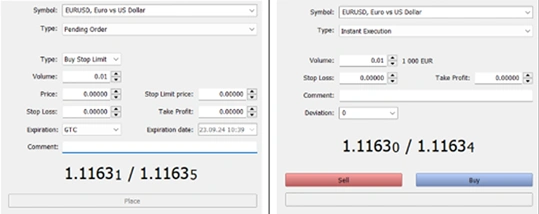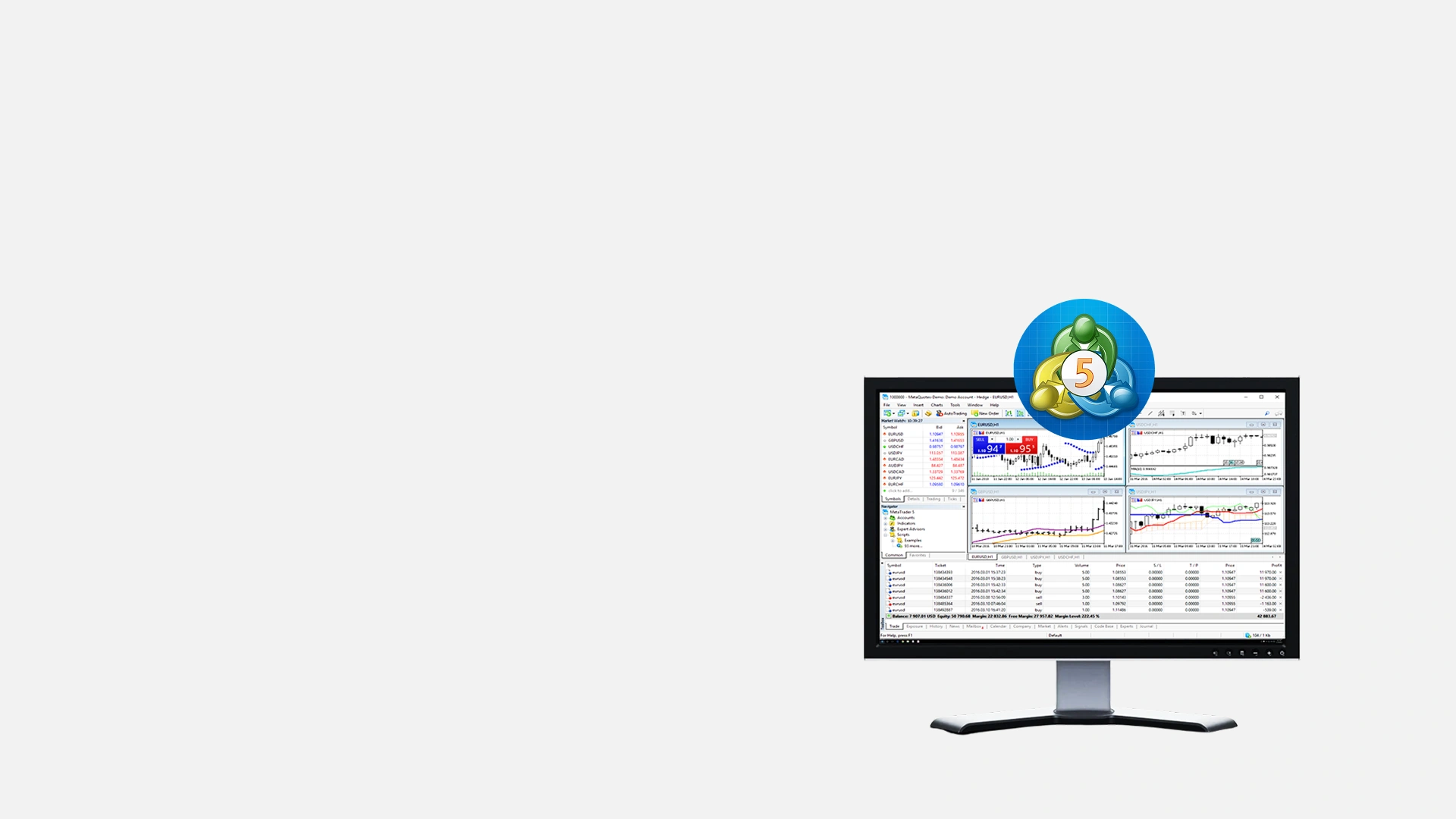
如何使用MT5电脑版进行外汇交易?
MetaTrader 5 (MT5) 是一个强大的下一代交易平台,基于广受欢迎的 MetaTrader 4 (MT4) 平台的成功经验。它提供了更多的高级图表工具、额外的时间框架、更多的挂单选项,以及交易多种资产类别的能力,使其成为专业交易者和初学者的首选。 在本指南中,我们将详细介绍在桌面 PC 上设置和使用 MT5 所需了解的所有内容。从探索用户界面到提供有用的导航技巧和一步一步的下单指南,本指南将帮助您充分发挥 MT5 强大功能的潜力。 无论是从 MT4 转移过来还是全新开始,这份步骤指南将帮助您通过 MT5 提供的额外灵活性和工具,将交易体验提升到新的高度。
安装:开始使用 MetaTrader 5
步骤 1:注册并创建您的 TMGM 账户
首先,您需要创建一个 TMGM 账户。这个过程既快捷又安全。提供您的基本信息并验证您的身份。在注册时,请记得选择 MetaTrader 5 作为您首选的交易平台,并选择您想要的杠杆比例。您的 MT5 账户将与您的 TMGM 账户关联。
完成后,您将能够访问 TMGM 的交易工具和功能。如果遇到任何问题,请随时联系我们的专属客户支持团队。
注册并开始使用,或者登录您已有的 TMGM 账户。
步骤 2:下载 MetaTrader 5
登录 TMGM 门户,进入下载部分。在这里,您可以选择并下载适用于您操作系统的 MetaTrader 5 客户端。对于本指南,我们将重点介绍 Windows 版本,但对于 macOS(苹果)用户,过程是相似的。
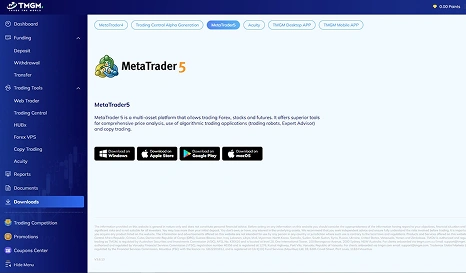
步骤 3:安装 TMGM MetaTrader 5 客户端
下载完 MetaTrader 5 后,找到 PC 上下载文件夹中的可执行文件,并双击它以开始安装。按照屏幕上的指示操作,几分钟内,MetaTrader 5 将安装完成并准备启动。
导航 MetaTrader 5 界面
MetaTrader 5 提供了一个干净、直观的界面,专为交易者设计,帮助您快速访问所需的工具。如果您已经熟悉 MetaTrader 4,您会发现其布局相似,并且添加了一些新功能和改进。按照以下步骤开始使用吧!
步骤 1:登录到您的 MT5 交易账户

启动 MetaTrader 5 并进入“文件”菜单。选择“登录到交易账户”,并输入您的登录凭证(在通过 TMGM 注册时提供)。选择是否登录到实盘服务器或模拟服务器。
步骤 2:MT5 界面的关键部分
以下是一些您应该熟悉的 MT5 界面主要组件:
1. 市场观察(Control + M)
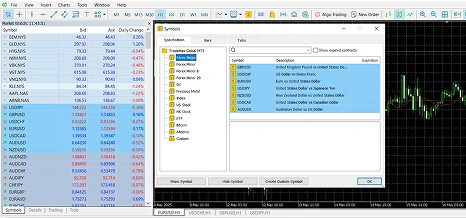
市场观察窗口显示了可供交易的工具及其买卖价格。右键点击任何工具以下单、查看详细规格或打开图表。若要探索更多交易工具,可以使用符号窗口(Ctrl + U)查看并添加额外的资产到市场观察。
2. 导航器(Control + N)
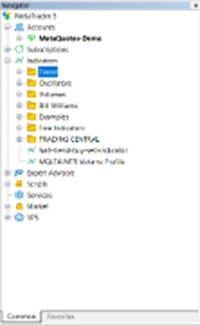
使用此窗口管理账户、指标、脚本和专家顾问(EAs)。您可以将常用的工具和指标标记为收藏夹,以便快速访问。
3. 图表窗口
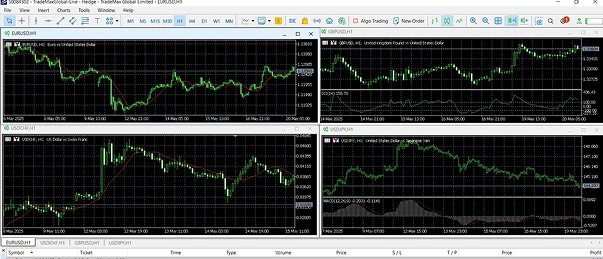
显示任何金融工具的实时价格图表。MT5 提供更多种类的图表,您可以使用更先进的技术指标和时间框架分析市场。
MetaTrader 5 配备了 21 个不同的时间框架。此功能使您可以在短期和长期的价格波动视图之间切换。对于那些希望将短期日内策略与长期趋势分析结合的交易者来说,这非常有用。
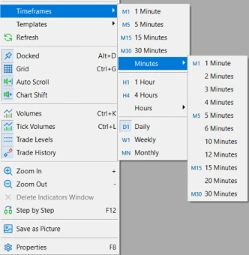
TMGM MT5 提示:
对于拥有多个显示器的交易者,MT5 还可以在多个显示器上无缝使用!您可以通过右键点击图表窗口并选择“分离”来将图表从主 MT5 窗口中分离出来。
这对于优化您的工作空间特别有用,您可以将图表分布在不同的屏幕上,进行多任务操作,同时跟踪更多的资产。在 TMGM 上使用 MT5,最多可同时显示 100 个图表!
4. 工具箱和日历(Control + T)
工具箱窗口默认位于屏幕底部,帮助您一目了然地查看交易情况。您可以查看并管理未平仓交易、账户历史、提醒和市场新闻。工具箱取代了 MT4 中的终端,并提供比前者更详细的洞察。

MetaTrader 5 还内置了经济日历,用户可以跟踪可能影响市场的重大事件和公告。它可以通过工具箱底部的“日历”标签访问。通过密切关注经济日历,您可以随时了解最新动态,并围绕关键事件规划交易。

5. 市场深度 (Alt + B)
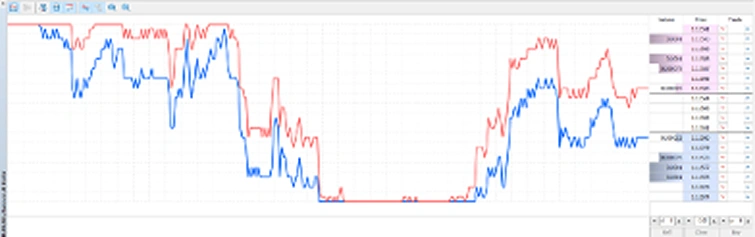
位于“视图”菜单中,市场深度是 MT5 的一项强大功能。它提供了不同价格水平的流动性视图,使您能够更有效地分析市场情绪。
6. 策略测试器(Control + R)
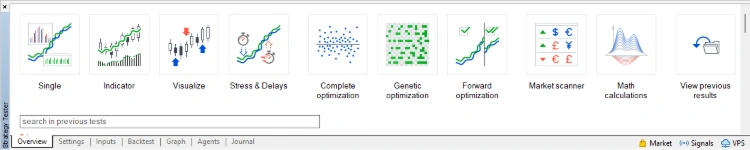
使用历史数据评估和优化交易策略。MT5 的策略测试器支持多货币回测,您可以同时评估多个工具上专家顾问(EAs)的表现。
在 MetaTrader 5 中进行交易
现在,您已经更深入地了解了如何使用 MT5 中的工具,下面是如何使用 MT5 设置交易。
步骤 1:选择您的交易工具
从市场观察窗口中选择您要交易的资产。在此示例中,我们将模拟使用 EURUSD 外汇对进行交易。

步骤 2:下新订单
右键点击工具并选择“新订单”(或按 F9)。您也可以使用“工具”菜单中的“新订单”按钮。
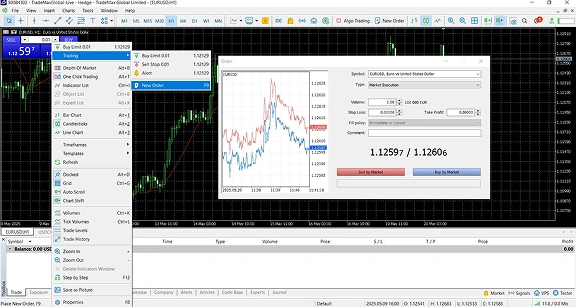
步骤 3:设置交易参数
符号:从列出的符号中选择要交易的工具。
类型:选择即时执行和挂单两种交易类型。
交易量:设置交易合约的数量。
止损:定义一个价格,一旦市场走势不利,自动平仓。
止盈:设定一个目标价格,自动锁定利润。
评论:订单的可选文本评论。最大评论长度为 31 个字符。评论将显示在未平仓头寸列表和订单历史中。
步骤 4:考虑交易类型
即时执行:
- 类似于 MT4 中的市场执行类型,即时执行用于按最新可用市场价格执行交易。
挂单:
挂单交易类型允许您将订单设置给经纪商,可以细分为三种类型:限价单:将在您指定的价格或更优价格执行。
止损单:将在您指定的价格触发,但可能会在下一个可用市场价格执行。
止损限价单:结合了止损单和限价单的特点,提供更多控制。
- 对于挂单类型,您还可以设置以下的过期时间:
GTC(直到取消):订单将一直有效,直到被手动取消。
今天:如果未成交,订单将在当天结束时取消。
指定:如果未成交,订单将在指定日期和时间取消。
指定日期:如果未成交,订单将在指定日期取消。
步骤 5:下单
当准备好时,点击“下单”以执行订单。恭喜!您的第一笔订单已经成功下单。接下来的步骤是根据您的交易策略,密切关注并在需要时调整您的持仓。
TMGM MT5 提示:
MetaTrader 5 配备了一键交易功能(Alt + T)。
这个特殊功能可以节省下单的时间。它允许您直接从图表中单击一个按钮快速进入市场。该功能非常适 合需要快速响应市场波动的交易者,尤其是在市场波动较大的时期。
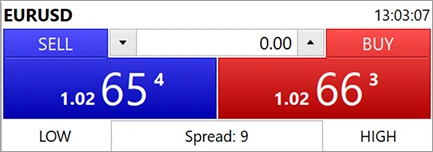
如何监控和修改您的持仓
1) 查看未平仓持仓和跟踪订单
在工具箱窗口(Control + T)中,您可以看到所有的未平仓持仓和挂单。每个持仓会显示关键信息,如符号、时间、类型、大小/交易量、盈亏和当前价格。
使用市场观察窗口(Control + M)和图表,随时关注实时价格和市场波动。
2) 设置提醒和通知
在工具箱窗口(Control + T)中,转到“提醒”标签。
右键点击并选择“创建”(插入),设置自定义价格提醒。
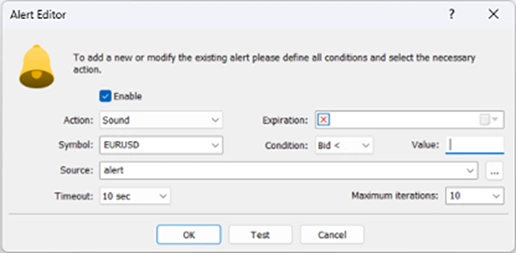
- 您也可以直接在价格图表上设置提醒,这些提醒将显示为右侧的箭头。只需在图表窗口中任意位置右键点击,选择“交易”,然后选择“提醒”。

- 您也可以手动调整提醒,只需用鼠标左键点击并按住提醒箭头,然后拖动到所需位置。
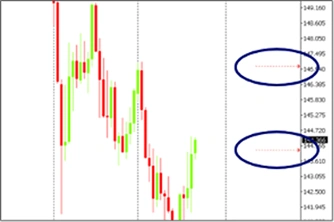
3) 修改您的交易
右键点击工具箱中的未平仓交易,选择“修改或删除订单”以调整止损或止盈水平。您也可以从此窗口关闭仓位。
自定义:根据您的交易偏好定制 MT5
通过调整其外观和属性,MT5 可以更好地适应您的交易风格。MT5 提供了广泛的自定义选项,允许您创建独特的布局。
自定义图表
1) 右键点击图表,选择“属性”(F8)。
2) 调整颜色和样式:

在这里,您可以通过调整背景颜色、网格可见性和图表类型来改变图表的外观。根据您的偏好,您可以选择条形图、蜡烛图或线形图。
您还可以切换显示或隐藏买入线、开盘价/最高价/最低价/收盘价(OHLC)数据,或网格,以更清晰地查看价格波动。
3) 保存图表模板:
配置好图表并设置偏好后,您可以将此布局保存为模板。
右键点击图表,选择“模板”>“保存模板”,为您的模板命名,以便以后轻松访问。这使您可以快速将相同的图表设置应用到其他工具,而无需重新调整所有内容。
自定义您的 MetaTrader 5 工作区
1) 显示/隐藏工具:
使用市场观察窗口(快捷键 Control + M)来管理显示哪些工具。
要显示或隐藏工具,通过按 Control + U 打开符号窗口。在此,您可以浏览资产类别,双击它们以将其添加到市场观察列表或从中移除。
显示在市场观察列表中的符号将在左侧显示黄色的美元符号。
2) 调整市场观察列:
您可以自定义市场观察窗口中显示的列,包含更多信息,如点差、最高/最低价格或时间。
右键点击市场观察窗口,选择“列”并选择最符合您交易策略的数据点。
3) 设置快捷键以快速访问:
MT5 允许您设置快捷键以简化交易体验。导航器窗口将使您能够自定义指标、绘图工具和其他常用功能的快捷方式。
右键点击导航器窗口中的任何指标或工具,选择“设置快捷键”以分配自定义快捷键,让您轻松快速地应用技术分析工具。
借助这些自定义工具,您可以根据个人的交易风格定制您的 MT5 工作区。通过创建适合您的交易环境,您可以专注于最重要的事项,做出明智的决策。通过 TMGM 提供的 MetaTrader 5,您可以更聪明、更高效地进行交易。
今日更明智地进行交易






账户
账户注资
交易